Tabellarisch Bestände managen
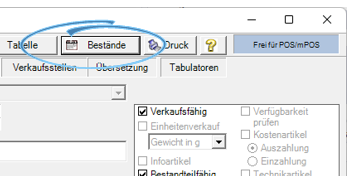
Starten Sie aus dem die Bestandstabelle aus dem Artikelstamm durch betätigen des Knopfes Beständein der oberen Knopfleiste. Es werden dort der jeweilige Lagerort, sowie die Bereiche und Bestände aller Verkaufsstellen angezeigt. Zusätzlich gibt es eine Spalte Ges.Bestand in der die Bestände aus den Verkaufsstellen und die des Hauptlagers summiert werden:

Einzelne Spalten können mit den Schaltern rechts ein- und ausgeblendet werden. Durch Auswählen der Spaltenüberschriften wird die Tabelle abwechselnd auf- und absteigend sortiert. Zusätzlich kann man durch einen rechten Mausklick über ein Kontextmenü einen Filter für einen bestimmten Wert setzen, hierbei können auch alle Filter gleichzeitig angewandt werden. Durch Betätigen von Bearbeiten wird der jeweilige Artikel im Artikelstamm angezeigt hierfür der Artikelstamm "nach vorne geholt".
Mit der Option Große Schrift schalten Sie auf große Schrift um:
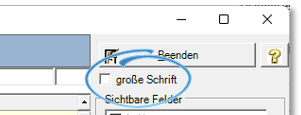

Filtern der Tabellenansicht...
Mit einem rechten Mausklick und der Auswahl Filtern können Sie pro Spalte Filtertexte eingeben, die gemeinsam sofort an der Tabellenansicht angewandt werden (das Ergebnis ist UND):

Mit einem erneuten rechten Mausklick kann ein Filter wieder zurückgesetzt werden:
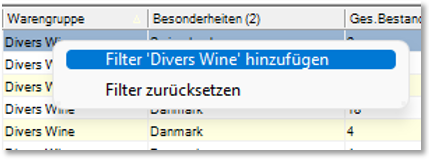
Weiterführende Themen: Tabellarische Bearbeitung des Artikelstamms
Zurück zum übergeordneten Thema: Basiswissen 3: Spezialwissen